怎么把字体安装到word文档 win10系统word字体安装方法
更新时间:2024-01-18 14:44:49作者:jiang
在日常工作和学习中,我们经常需要在Word文档中使用特定的字体来增添文档的美观度和个性化,在Win10系统中安装字体并将其应用到Word文档中可能对一些人来说是一个挑战。幸运的是我们可以通过简单的步骤来实现这一目标。在本文中我们将介绍Win10系统下安装字体到Word文档中的方法,让您能够轻松地使用您喜欢的字体来打造独特的文档。
具体步骤:
1.从字体官方网站下载,所需字体,字体一般面向个人免费,商用收费。
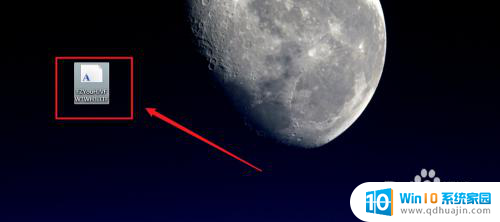
2.快捷安装TTF字体,Windows10系统双击字体。点击安装即可。
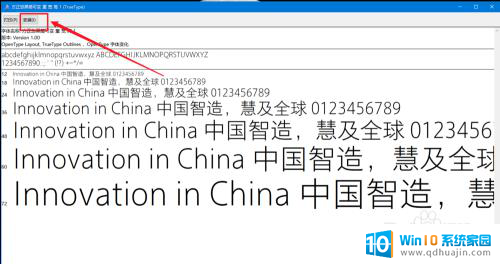
3.常规安装方式,打开“Windows设置”点击“个性化”。
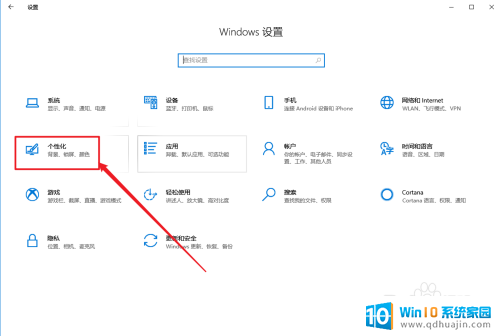
4.选择“字体”,拖动字体到指定位置。
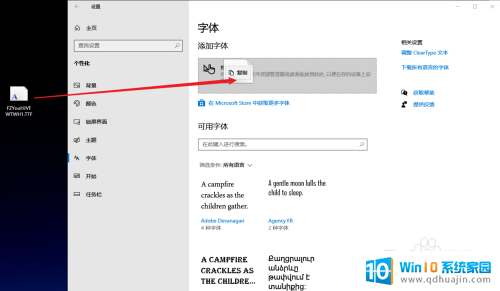
5.字体自动安装,此时可用字体内即可发现安装的字体。
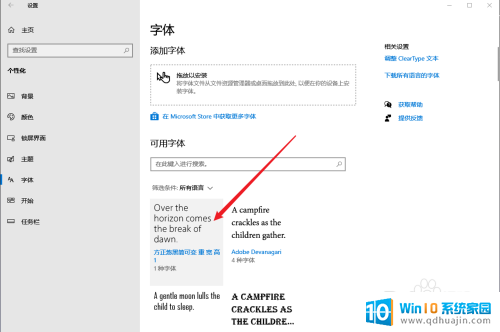
6.此时打开Word文档,选择字体就可以找到安装的字体了。
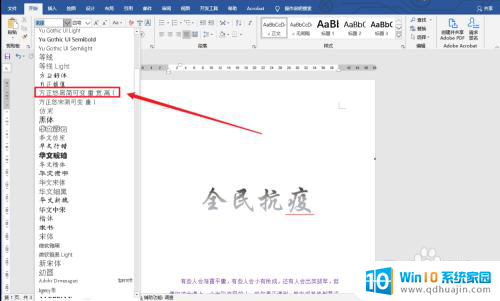
以上是如何将字体安装到Word文档的全部内容,如果您遇到这种情况,可以按照以上方法解决,希望对大家有所帮助。
怎么把字体安装到word文档 win10系统word字体安装方法相关教程
热门推荐
系统安装教程推荐
- 1 平板能连接鼠标吗 无线鼠标在平板电脑上的安装方法
- 2 下载一半的安装包怎么删除 电脑安装包删除方法
- 3 win11edge浏览器active插件加载设置 edge浏览器插件安装指南
- 4 win11无法安装软件的教程 Win11升级后无法安装软件怎么办
- 5 win11怎么使用谷歌浏览器 谷歌浏览器安装教程
- 6 wim win10 安装 win10系统怎么装U盘
- 7 win11怎么也安装不上 framework3.5 win11netframework3.5安装不了怎么处理
- 8 win11不能安装太极神器 win11检测工具安装失败怎么办
- 9 win11安装到83不动了 Win11 24H2 安装 9 月更新问题
- 10 acer台式电脑安装win10教程 win10系统怎么装U盘
win10系统推荐
- 1 萝卜家园ghost win10 64位家庭版镜像下载v2023.04
- 2 技术员联盟ghost win10 32位旗舰安装版下载v2023.04
- 3 深度技术ghost win10 64位官方免激活版下载v2023.04
- 4 番茄花园ghost win10 32位稳定安全版本下载v2023.04
- 5 戴尔笔记本ghost win10 64位原版精简版下载v2023.04
- 6 深度极速ghost win10 64位永久激活正式版下载v2023.04
- 7 惠普笔记本ghost win10 64位稳定家庭版下载v2023.04
- 8 电脑公司ghost win10 32位稳定原版下载v2023.04
- 9 番茄花园ghost win10 64位官方正式版下载v2023.04
- 10 风林火山ghost win10 64位免费专业版下载v2023.04